C盘垃圾文件清理方法,这几个超实用
计算机里的C盘可是个重要分区呢,操作系统、程序文件还有个人文件都存放在这儿,不过它的空间往往比较有限。太多垃圾文件要是占了C盘空间的话,电脑运行速度就会受影响,而且存储空间可能不够用,日常操作也会跟着受牵连。下面啊,我给大家介绍几种常见的清理C盘垃圾文件的法子,好让电脑性能得到优化。

一、使用Windows自带的磁盘清理工具
Windows操作系统里有个磁盘清理工具是自带的,这工具能让用户轻松地清理好些不必要的文件,像临时文件、系统缓存文件、错误报告文件之类的。磁盘清理工具的使用步骤如下:
首先按一下“Win + S”这组按键,接着在输入框里输入“磁盘清理”这几个字,然后点击显示出来的“磁盘清理”这个应用程序就可以了。
在弹出的窗口里,挑选你想要清理的磁盘,一般来说是C盘,接着点击“确定”就好。
工具会对C盘进行扫描,然后列出能够清理的文件类别,像临时文件、Internet临时文件、系统出错时的内存转储文件之类的都在其中。你可以按照自己的需求,把想要删除的文件类型勾选出来。
先把要处理的文件勾选好,接着点“确定”,再点“删除文件”。这时候,磁盘清理工具就会着手删除那些被选中的文件了。这个清理的过程呢,可能得花上好几分钟呢。
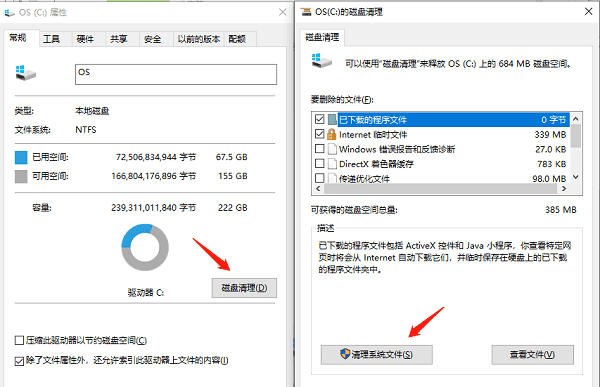
二、手动清理临时文件
磁盘清理工具能清理C盘垃圾文件,其实手动删除临时文件也是个不错的法子。临时文件是在操作系统与应用程序运行的时候产生的,往往不需要了也不会自动消失。那怎么手动清理这些临时文件呢?下面就来说一说。
想要打开“运行”对话框的话,可以按下“Win”键和“R”键。
在“运行”这个窗口里,输入“%temp%”,接着按回车键。这么做的话,就能打开存放临时文件的文件夹了。
进到这个文件夹里,把所有的文件都选中,然后删掉。有些文件也许没法删,这种情况下直接跳过就行。
先再次按下“Win + R”组合键,接着输入“temp”,然后敲回车键,这样就能打开系统临时文件夹了。随后,把里面的所有文件都选中,再将它们删除。
三、使用第三方清理工具
Windows系统自带清理工具,此外,还有不少第三方清理软件能帮你清理C盘的垃圾文件呢。就像百贝C盘助手,这个软件能帮你扫描那些没必要留着的文件、垃圾文件,还能把文件移到别的盘符,这样就能释放更多磁盘空间了。
打开百贝C盘助手的“系统清理”功能,这个软件就可以自动找出系统里的缓存文件、临时文件和无用注册表之类的东西,然后把它们清理掉,这么一来电脑运行起来就更顺畅了。
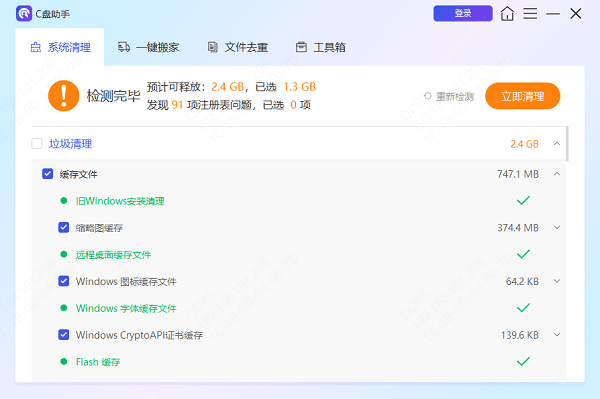
另外,您还能让文件迁移这个功能得以实现,也就是把磁盘空间不够的磁盘里的文件移到别的磁盘中去,这样就能释放出更多的磁盘空间了。
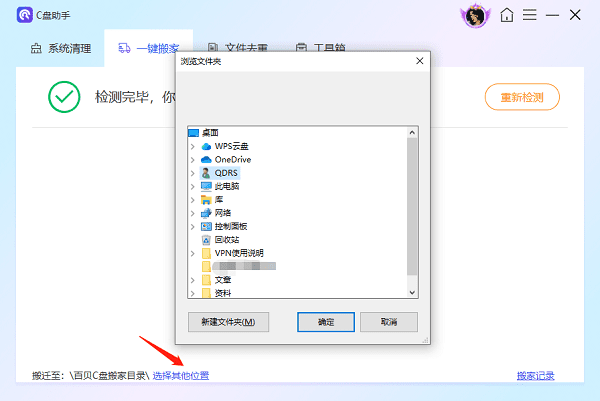
这款软件还有个功能,就是能查找重复文件,要是您想把这些重复文件删掉的话,也可以用这个软件来做“文件去重”的操作。
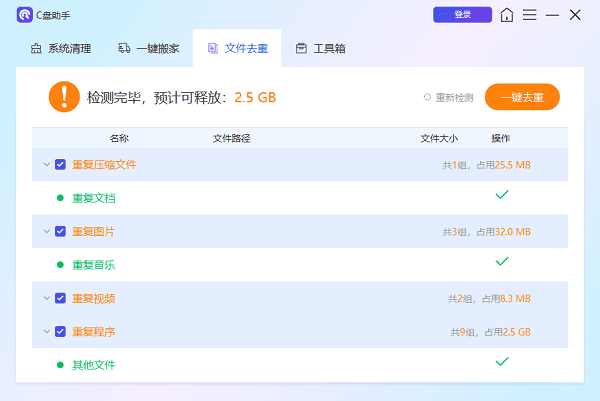
四、卸载不必要的软件和应用
C盘有时候会被那些已经不再使用的软件或者应用占用空间。要是想释放出更多空间的话,就可以把不常用的软件卸载掉。下面是具体的操作步骤:
先按“Win + X”这个组合键,然后在弹出的菜单里选择“控制面板”。
在控制面板里,找到“程序”选项,然后选择“程序和功能”。这么操作之后呢,电脑上安装的全部程序就都会在这儿显示出来了。
要是有程序你不再用了,那就找到它,然后右键单击这个程序,接着选择“卸载”这一选项。就按照给出的提示信息,把卸载的操作做完就成。
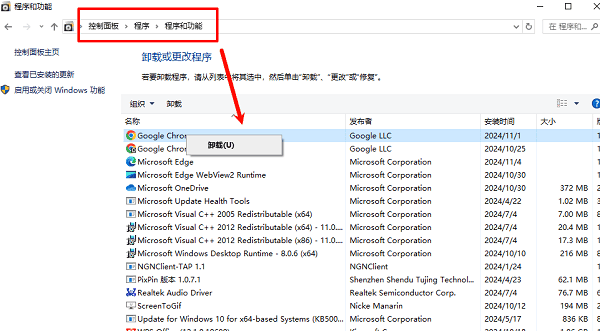
清理C盘垃圾文件的方法都在上面啦,希望能对你有用哦。要是碰到网卡、显卡、蓝牙或者声卡这些驱动方面的问题呀,你可以去下载“驱动人生”来检测和修复呢。而且呀,这个“驱动人生”可厉害啦,它不但支持驱动下载,还能进行驱动安装,就连驱动备份也不在话下,安装驱动的时候特别灵活。





